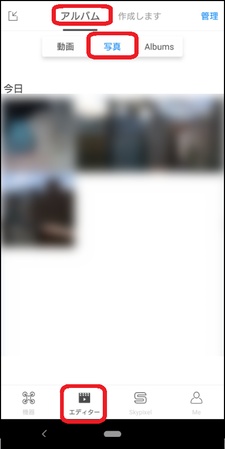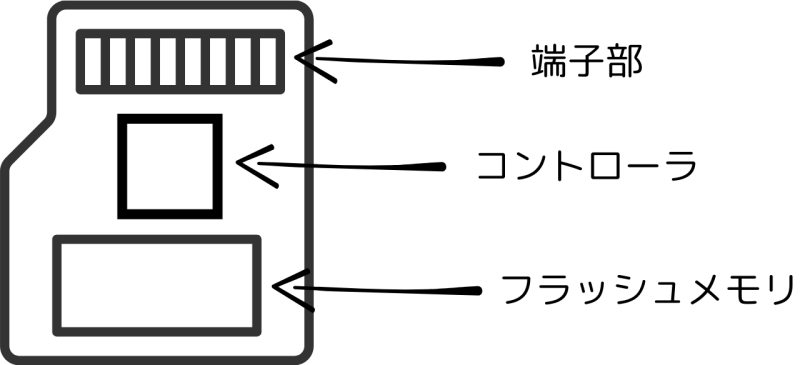質問
「2年程前に削除した写真を復元する方法はありませんか?バックアップは多分してないです泣」
ーYahoo知恵袋
デジタル時代において、写真は私たちの貴重な思い出を保存する重要な手段となっています。しかし操作ミスやシステムトラブルにより、写真を突然失ってしまうことは珍しくありません。「削除した写真を復元したい」という切実な願いを抱えている方も多いでしょう。
本記事では、消した写真復元のための6つの実践的なワザをご紹介します。ゴミ箱から削除した写真の復元から高度なデータ復旧技術まで、あらゆる状況に対応できる解決策を提供いたします。
ワザ1:バックアップサービスから写真を復元する
クラウドのバックアップサービスは写真復元の最も確実な手段の一つです。その中から主なものをご紹介します。
Googleフォト(Android/iPhone)
Googleフォトは、削除された写真を一定期間保持するすぐれた機能を備えています。バックアップが有効な場合、削除から60日間はゴミ箱に保管されます。設定を確認し、自動バックアップが機能していることを確認しましょう。
復元手順:
-
Googleフォトアプリを起動し、画面下部の「コレクション」>「ゴミ箱」を選択。Googleフォトで復元したい写真を長押しで選択し、「復元」ボタンをタップして完了です。

iCloudフォト(iPhone)
iCloudでは削除から30日間、写真が一時保存されます。この期間内であれば、簡単にiCloudのゴミ箱から写真を元の場所に戻すことができます。
復元手順:
-
「写真」アプリを開き、「ユーティリティ」の「最近削除した項目」をタップ。復元したい写真を選択し、「復元」ボタンをタップして完了です。

OneDrive、Dropbox、iCloud.com(Windows/Mac)
デスクトップ環境では、複数のクラウドサービスを活用した復元が可能です。
OneDrive復元手順:
OneDriveウェブサイトにアクセス
「ごみ箱」フォルダを確認
復元したいファイルを右クリック
-
「復元」を選択

Dropbox復元手順:
Dropboxのサイトにログイン
「削除したファイル」をクリック
-
復元したい写真を選択して「復元」

これらのサービスは通常30-90日間、削除されたファイルを保持しています。
ワザ2:システムの復元ポイントを利用する(Windows)
Windowsの復元ポイント機能によってシステム全体を過去の状態に戻すことで、削除された写真を復元できます。
復元手順:
スタートメニューで「復元ポイント」と検索
「復元ポイントの作成」を選択
「システムの復元」ボタンをクリック
写真が存在していた日付の復元ポイントを選択
-
復元プロセスを実行

この方法は、事前に復元ポイントが作成されていることが前提となります。システム保護が有効になっていれば、定期的に復元ポイントが自動作成されています。
ワザ3:専門の写真復元ソフトを使用する(Windows/Mac)
どうしても削除した写真を復元したい場合は、専門的なデータ復元ソフトウェアの利用をおすすめします。データ復元ソフトウェアは、他の方法で復元できない写真を救出する最後の砦となります。
Tenorshare 4DDiGはAI技術を駆使した高度なデータ復元ソフトです。99%の成功率を誇り、あらゆるストレージデバイスから削除された写真を復元できます。
4DDiGの主要な利点:
- 高度な復元技術:断片化された画像ファイルも正確に復元
- 無料プレビュー機能:復元前に無料でファイル内容を確認可能
- 幅広い対応形式:JPEG、PNG、PSD、GIF、BMPなど2000以上のファイル形式をサポート
- 幅広い対応デバイス:HDD/SSD、SDカード、USBメモリなどに対応
シンプルなインターフェースで、操作方法も次のとおり、とても簡単です。
4DDiGの操作手順:
Tenorshare 4DDiG を起動し、削除した写真が存在するハードディスクやパーティションを選択し、スキャンします。

しばらく待つと、消した写真が表示されます。復元前に、写真、ビデオ、ドキュメントなどのファイルをダブルクリックすることによりプレビューが可能です。

復元したい写真を選択し、保存場所を選択します。例えばOneDriveまたはGoogle Driveなどのクラウドディスクに保存することを検討してください。

注意:
保存パスを元の場所を選択すれば、データが上書きして復元できない恐れがあります。
ワザ4:以前のバージョン機能を使う(Windows)
Windowsの「以前のバージョン」機能は、ファイル履歴やシステム保護機能と連携して削除された写真を復元します。
復元手順:
写真が保存されていたフォルダを右クリック
「プロパティ」を選択
「以前のバージョン」タブをクリック
写真が存在していた日付のバージョンを選択
-
「復元」ボタンをクリック

この機能は、ファイル履歴またはシステム保護が事前に有効になっている必要があります。
ワザ5:専門業者にデータ復旧を依頼する
物理的な損傷や複雑なデータ消失の場合、データ復元の専門業者への依頼が適しています。
専門業者の利点:
- クリーンルーム環境での物理的修復
- 高度な技術と専門機器の使用
- 成功報酬制度による安心感
- 機密性の保持
ただし費用が高額になる可能性があるため、事前に見積もりを取得して復旧の可能性を確認することが重要です。
消した写真の復元に関するよくあるご質問
写真復元に関する疑問や不安を解消するため、よくある質問にお答えします。
1.ゴミ箱から消した写真は復元できますか?
はい、多くの場合で復元可能です。
以下の方法で復元できる可能性があります:
- ファイル履歴機能
- 復元ポイント
- 4DDiGなどのデータ復元ソフト
重要なのは、削除後すぐに行動することです。時間が経過するほど、データが上書きされるリスクが高まります。
2.フォーマットしてしまったSDカードやUSBメモリの写真は復元できますか?
以下のポイントを抑えると、復元できる可能性は十分にあります。
復元成功のポイント:
- フォーマット後の新規データ書き込みを避ける
- 専門的なデータ復元ソフトの使用
- 深度スキャン機能の活用
まとめ
削除した写真を復元したいという願いは、適切な方法と迅速な対応により実現可能です。本記事でご紹介した6つのワザを段階的に試すことで、大切な思い出を取り戻せる可能性が大幅に向上します。
とくにTenorshare 4DDiGは、高い成功率と多くのダウンロード実績を誇る信頼性の高いソリューションです。AI技術を活用した高度な復元機能により、他の方法では復元できない写真も救出できる可能性があります。
また、複数のバックアップ手段を併用することも強くおすすめします。適切なアプローチにより、貴重な思い出を取り戻しましょう。
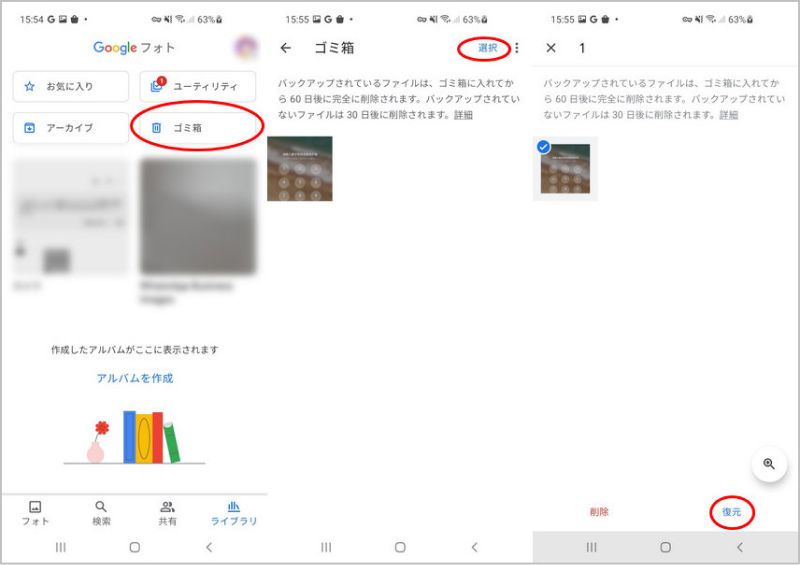
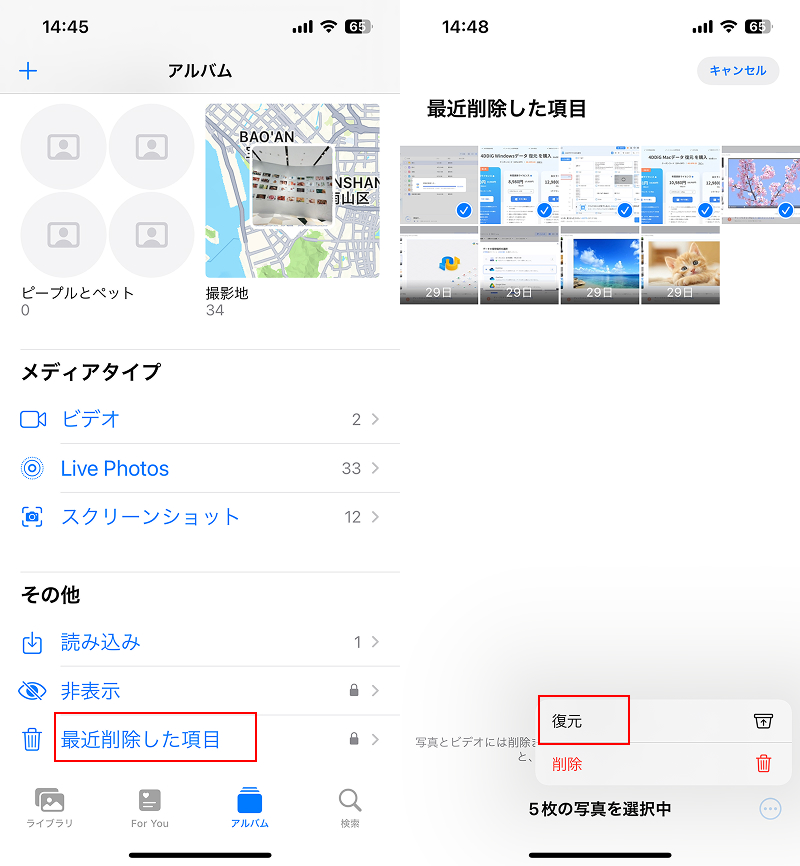
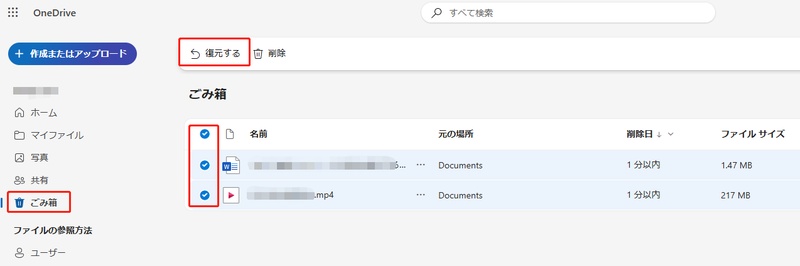
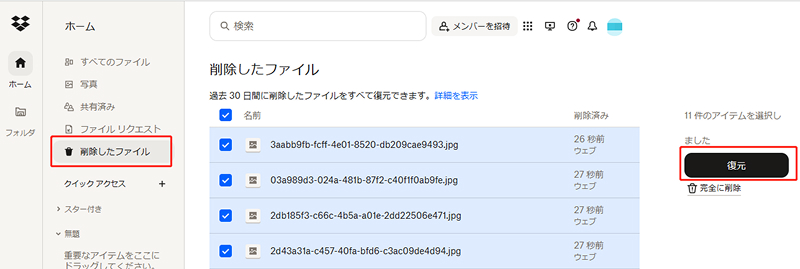
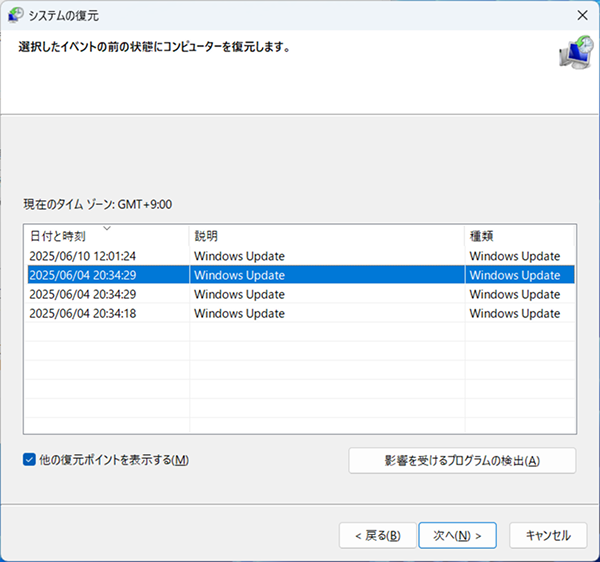



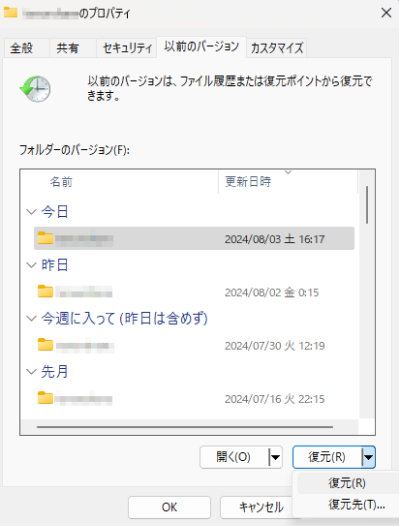
 ChatGPT
ChatGPT
 Google AI モード
Google AI モード
 Perplexity
Perplexity
 Grok
Grok